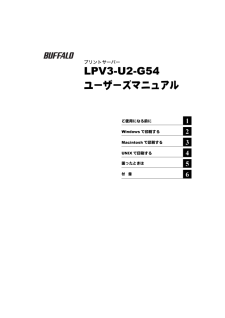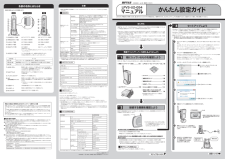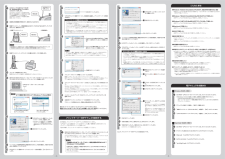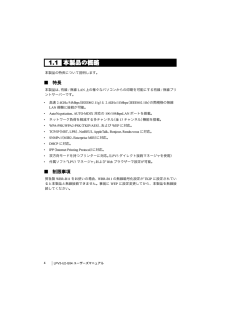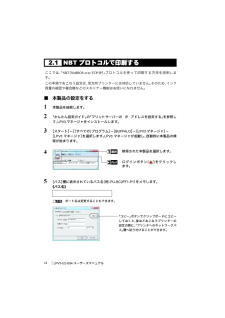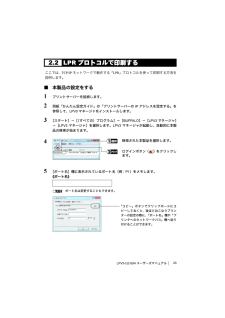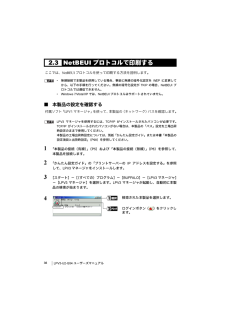Q&A
取扱説明書・マニュアル (文書検索対応分のみ)
"プリントサーバー" 一致するキーワードは見つかりませんでした。
"プリントサーバー"10 - 20 件目を表示
ご使用になる前に1Windowsで印刷する2Macintoshで印刷する3UNIXで印刷する4困ったときは5付 録6プリントサーバーLPV3-U2-G54ユーザーズマニュアル
使用周波数帯域2.4GHz変調方式DS-SS方式/OFDM方式想定干渉距離40m以下周波数変更の可否全帯域を使用し、かつ「構内無線局」「特定小電力無線局」帯域を回避可能■電波に関する注意● 本製品は、電波法に基づく小電力データ通信システムの無線局の無線設備として、工事設計認証を受けています。 従って、本製品を使用するときに無線局の免許は必要ありません。また、本製品は、日本国内でのみ使用できます。● 次の場所では、本製品を使用しないでください。電子レンジ付近の磁場、静電気、電波障害が発生するところ、2.4GHz付近の電波を使用しているものの近く(環境により電波が届かない場合があります。)● 本製品は、工事設計認証を受けていますので、以下の事項をおこなうと法律で罰せられることがあります。・本製品を分解/改造すること・本製品の裏面に貼ってある証明ラベルをはがすこと● 本製品の無線チャンネルは、以下の機器や無線局と同じ周波数帯を使用します。・産 業・科 学・医 療 用 機 器・工場の製造ライン等で使用されている移動体識別用の無線局①構内無線局(免許を要する無線局)②特定小電力無線局(免許を要しない無線局)● 本製品...
ONLPV3シリーズユーティリティCD橙色点滅AOSSボタンを押します。橙色点灯こんなときは9101112[プロパティ]をクリックします。3[TCP/IP]をクリックします。2[OK]をクリックします。2プリントサーバーのIPアドレスを設定します。DHCPサーバーからIPアドレスを自動取得する場合は、「自動設定」のままにします。特定のIPアドレスに固定する場合は、「手動設定」にして、ネットワーク環境にあわせたIPアドレスとサブネットマスクとゲートウェイを入力します。1[プロトコル設定]をクリックします。1[OK]をクリックします。「設定を変更します」と表示されたら、[OK]をクリックします。「設定が完了しました」と表示されたら、[OK]をクリックします。LPV3マネージャが自動的に終了します。プリントサーバーのIPアドレスを設定する1添付のCD-ROM(LPV3シリーズユーティリティCD)をパソコンにセットします。しばらくすると、LPV3シリーズユーティリティが起動します。すでにCD-ROM(LPV3シリーズユーティリティCD) がパソコンにセットされているときは、一度パソコンから取り出してから、再度セットし...
LPV3-U2-G54 ユーザーズマニュアル41.1本製品の概略本製品の特長について説明します。■ 特長本製品は、有線/ 無線LAN 上の様々なパソコンからの印刷を可能にする有線/ 無線プリントサーバーです。*高速2.4GHz/54Mbps(IEEE802.11g) と2.4GHz/11Mbps(IEEE802.11b)の両規格の無線LAN親機に接続が可能。* AutoNegotiation、AUTO-MDIX 対応の100/10MbpsLANポートを搭載。*ネットワーク負荷を軽減する多チャンネル(全13チャンネル)機能を搭載。* WPA-PSK/WPA2-PSK ( TKIP/AES)、およびWEP に対応。*TCP/IP (NBT 、LPR )、NetBEUI、AppleTalk 、Bonjour、Rendezvousに対応。*SNMPv1 (MIB2、Enterprise MIB)に対応。*DHCPに対応。*IPP(Internet Printing Protocol)に対応。*双方向モードを持つプリンターに対応。(LPV3 ダイレクト接続マネージャを使用)*付属ソフト「LPV3マネージャ」およびWe...
LPV3-U2-G54 ユーザーズマニュアル122.1 NBTプロトコルで印刷するここでは、 「NBT (NetBIOS over TCP/IP)」 プロトコルを使って印刷する方法を説明します。この手順でおこなう設定は、 双方向プリンターには対応していません。 そのため、 インク残量の確認や複合機などのスキャナー機能はお使いになれません。■ 本製品の設定をする1 本製品を接続します。2 「かんたん設定ガイド」の「プリントサーバーのIP アドレスを設定する」を参照して、LPV3マネージャをインストールします。3 [スタート]-[(すべての)プログラム]-[BUFFALO]-[LPV3マネージャ]-[LPV3マネージャ]を選択します。LPV3マネージャが起動し、自動的に本製品の検索が始まります。45[パス]欄に表示されているパス名(例:PU-BC2FF1-P1)をメモします。《パス名》ポート名は変更することもできます。 検索された本製品を選択します。ログインボタン ()をクリックします。「コピー」 ボタンでクリップボードにコピーしておくと、 後ほどおこなうプリンターの設定の際に、 「プリンタへのネット...
LPV3-U2-G54 ユーザーズマニュアル232.2 LPRプロトコルで印刷するここでは、TCP/IP ネットワークで動作する「LPR 」プロトコルを使って印刷する方法を説明します。■ 本製品の設定をする1 プリントサーバーを接続します。2 別紙「かんたん設定ガイド」の「プリントサーバーのIP アドレスを設定する」を参照して、LPV3マネージャをインストールします。3 [スタート]-[(すべての)プログラム]-[BUFFALO]-[ LPV3マネージャ]-[LPV3マネージャ]を選択します。LPV3マネージャが起動し、自動的に本製品の検索が始まります。45[ポート名]欄に表示されているポート名(例:P1)をメモします。《ポート名》ポート名は変更することもできます。 検索された本製品を選択します。ログインボタン( )をクリックします。「コピー」ボタンでクリップボードにコピーしておくと、後ほどおこなうプリンターの設定の際に、「ポート名」欄や「プリンタへのネットワークパス」欄へ貼り付けることができます。
LPV3-U2-G54 ユーザーズマニュアル362.3 NetBEUIプロトコルで印刷するここでは、NetBEUI プロトコルを使って印刷する方法を説明します。*無線接続で本製品を使用している場合、事前に無線の暗号化設定をWEP に変更してから、以下の手順を行ってください。無線の暗号化設定がTKIPの場合、NetBEUIプロトコルでは通信できません。* Windows 7/Vista/XPでは、NetBEUIプロトコルはサポートされていません。■ 本製品の設定を確認する付属ソフト「LPV3 マネージャ」を使って、本製品の(ネットワーク)パスを確認します。LPV3 マネージャを使用するには、 TCP/IPがインストールされたパソコンが必要です。TCP/IPがインストールされたパソコンがない場合は、本製品の「パス」設定を工場出荷時設定のままで使用してください。本製品の工場出荷時設定については、別紙「かんたん設定ガイド」または本書「本製品の設定項目と出荷時設定」(P98 )を参照してください。1 「本製品の接続(有線)」(P5)および「本製品の接続(無線)」 ( P6)を参照して、本製品を接続します。2 「かんた...
LPV3-U2-G54 ユーザーズマニュアル45■ 本製品のIP アドレスを設定する印刷の設定を行う前に、付属ソフト「LPV3 マネージャ」を使って、プリントサーバーのIPアドレスを設定します。1 本製品を接続します。2 「かんたん設定ガイド」の「プリントサーバーのIP アドレスを設定する」を参照して、LPV3マネージャをインストールします。3 [スタート]-[(すべての)プログラム]-[BUFFALO]-[ LPV3マネージャ]-[LPV3マネージャ]を選択します。LPV3マネージャが起動し、自動的に本製品の検索が始まります。456検索された本製品を選択します。ログインボタン( )をクリックします。[プロトコル設定]をクリックします。[ TCP/IP]を選択します。[プロパティ]をクリックします。
LPV3-U2-G54 ユーザーズマニュアル66■TCP/IPプロトコルを使って印刷する( Mac OS X 10.0.4 ~10.3.9 )*本製品をMac OS X 10.4.0以降をお使いの場合は、AppleTalkかBonjourプロトコルを使って印刷してください。TCP/IPプロトコルによる印刷には対応しておりません。* TCP/IPを使って印刷するには、Windows パソコンで、プリントサーバーのIPアドレスとキュー名(ポート名)を確認する必要があります。確認方法は、「本製品の設定をする」 (P23 )を参照してください。1 Mac OS X 10.0.4~10.2.8の場合は、「Applications 」- 「 Utilities 」-「Print Center」(「アプリケーション」-「ユーティリティ」- 「プリントセンター」)を選択します。Mac OS X 10.3.0 ~10.3.9 の場合は、「アプリケーション」-「ユーティリティ」-「プリンタ設定ユーティリティ」を選択します。2 「使用可能なプリンタがありません。」と表示されるので[追加]をクリックします。 プリンターを登録するの...
■ この章でおこなうこと第6章付 録本製品の設定項目と工場出荷時設定、 Web 設定画面、LANポート仕様について説明します。6.1 本製品の設定項目と出荷時設定 6.2 本製品の Web 設定画面 ■ Web 設定画面の表示方法 ......................................................101 ページへ■ 設定例1 :IP アドレスの設定 ................................................102 ページへ■ 設定例2 :プリントサーバー名の設定 ..................................103 ページへ6.3 モジュラーコネクター仕様